
Spisu treści:
- Autor John Day [email protected].
- Public 2024-01-30 11:33.
- Ostatnio zmodyfikowany 2025-01-23 15:03.




Wiele laptopów ma ten irytujący problem, gdy ich ekrany dotykają klawiatury, gdy laptop jest zamknięty. Z biegiem czasu klawisze nakładają na ekran olejki do palców i powoli ścierają ślady na jego powierzchni. Dzieje się to szybciej, jeśli nosisz laptopa w torbie, która lekko go kompresuje, tak jak ja. Jednym z rozwiązań jest zakup „ochrony ekranu” za 20-40 USD; kładziesz jeden na klawiaturze, zanim go zamkniesz. Służą również jako niestrzępiące się środki czyszczące do ekranu. Po przeprowadzeniu pewnych badań odkryłem, że najlepszy materiał na te ochraniacze ekranu, „Ultrasuede”, jest łatwo dostępny i znacznie tańszy przy zakupie hurtowym. Kupiłem więc kilka jardów i użyłem wycinarki laserowej w siedzibie Instructables, aby precyzyjnie wyciąć sobie ochraniacze ekranu, wraz z wytłoczonym obrazem robota Instructables. Niektóre zdjęcia gotowego produktu znajdują się poniżej. Kliknij kroki powyżej, aby zobaczyć, jak to zrobiłem. Uwaga: te ochraniacze na laptopa można z łatwością wykonać za pomocą nożyczek zamiast wycinarki laserowej, o ile nie masz nic przeciwko efektowi „wytłoczenia”. Zobacz także okładkę klawiatury Leah, która wykorzystuje starą koszulkę Instructables!
Krok 1: Zdobądź trochę Ultrasuede

Zamówiłem moje Ultrasuede online (tylko Google) i znalazłem kilka przecenionych rzeczy za około 35 USD za jard. Możesz zrobić tuzin więcej ochraniaczy ekranu na podwórze, dzięki czemu można je wykręcić za mniej niż 3 USD. Znalazłem nawet takie, które nie są zbyt daleko od pomarańczy Instructables. Bonus! Uwaga: Użytkownik Sinner3k zasugerował, że eBay może być dobrym źródłem ultrasuede. Rozejrzałem się i stwierdziłem, że miał rację. Resztki po ultrazamszu (rozmiary idealne do tego projektu) można dostać za jedną trzecią tego, za co je kupiłem!
Krok 2: Ustal ustawienia wycinarki laserowej




Pierwszą rzeczą, jaką zrobiłem, było ustalenie właściwych ustawień naszej wycinarki laserowej Epilog. Udokumentowałem to wszystko tutaj, na wypadek, gdyby ktoś chciał ponownie pracować z Ultrasuede. Zdjęcia moich eksperymentów dla cięć rastrowych i wektorowych znajdują się poniżej, z dokładnymi ustawieniami określonymi w uwagach do obrazu.
W przypadku cięć rastrowych chciałem wiedzieć, jak duży kontrast (wypalenie) mogę uzyskać bez tworzenia szorstkiej powierzchni na Ultrasuede. Jeśli chodzi o cięcia wektorowe, chciałem wiedzieć, ile mocy obniżyłoby Ultrasuede, a ile po prostu by go zapunktowało.
Krok 3: Skonfiguruj swój projekt

Użyłem programu Adobe Illustrator, aby skonfigurować moje pliki do tego projektu. Wszystkie logo Instructables można znaleźć tutaj. Gotowe pliki są dołączone do tego kroku.
Krok 4: Wytnij puste miejsca



Najpierw zrobiłem partię czterech pustych ochraniaczy ekranu. Zrobiłem to, wycinając pas Ultrasuede na tyle szeroki, by zmieścił się ochraniacz ekranu i przecinając cały kawałek Ultrasuede. Okazało się, że to prawie dokładnie cztery ochraniacze ekranu. Wsunąłem jeden koniec do wycinarki laserowej, wyciąłem ochraniacz, przyciąłem błysk, a następnie włożyłem więcej Ultrasuede.
Uwaga: wycięcia w lewym i prawym dolnym rogu osłony ekranu mają zrobić miejsce na gumowe podkładki w górnej połowie laptopa. Fajnie też wyglądają:)
Krok 5: Nagraj obraz


Po wykonaniu pustych miejsc dodałem obrazy na środku każdego ochraniacza ekranu. Oto film, w którym w ramach eksperymentu przeprowadzam trawienie wektorowe w jednym z nich (pozostałe zostały wykonane jako raster). Wyszły naprawdę dobrze! Nigdy więcej zadrapań na ekranie…
Zalecana:
Panel sterowania statku kosmicznego - laserowo wycinana zabawka Arduino: 11 kroków (ze zdjęciami)

Panel sterowania statku kosmicznego – laserowo wycinana zabawka Arduino: Kilka miesięcy temu zdecydowałem się zostać członkiem lokalnej przestrzeni twórców, ponieważ od wieków chciałem nauczyć się narzędzi rzemiosła. Miałem trochę doświadczenia z Arduino i wziąłem tutaj kurs Fusion na Instructables. Jednak ja h
Płytka wycinana laserowo: 7 kroków
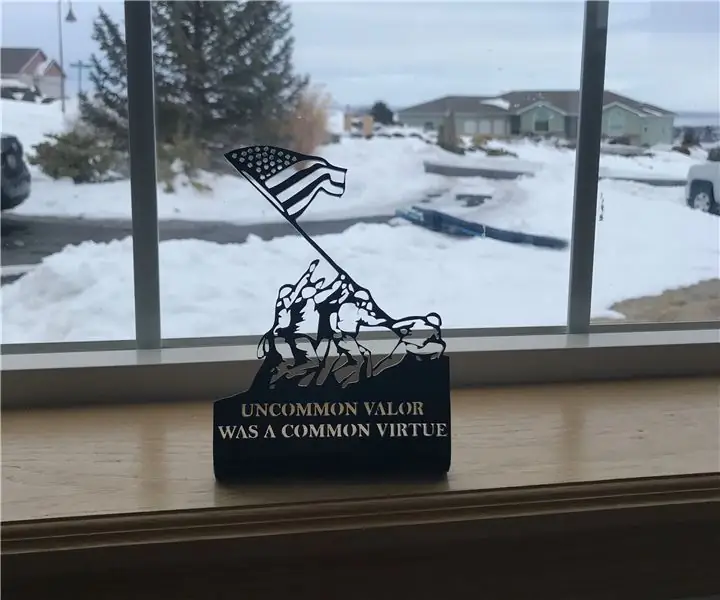
Stand Up Laser Cut Plaque: Miałem okazję pożyczyć wycinarkę laserową CNC i postanowiłem zrobić pamiątkową pamiątkę Iwo Jimy dla przyjaciela. Mam duże doświadczenie z Coreldraw, więc ten projekt był świetny. Nie mam wycinarki laserowej, więc byłam wdzięczna, że mogłam korzystać z tej
Laserowo wycinany tatuaż na laptopa: 6 kroków (ze zdjęciami)

Laserowo wycinany tatuaż na laptopa: Stwórz ostrą etykietę samoprzylepną, aby zakryć logo na swoim laptopie! Istnieje wiele przykładów niesamowitych projektów wyrytych laserowo bezpośrednio w górnej części laptopa. Oto jedna z pierwszych instrukcji na ten temat. Instruktorzy zrobili to nawet za darmo w
Osłona obiektywu aparatu cyfrowego / osłona przeciwdeszczowa: 13 kroków (ze zdjęciami)

Osłona obiektywu aparatu cyfrowego / osłona przeciwdeszczowa: Dodaj tanią, ale delikatną osłonę przeciwsłoneczną i osłonę przeciwdeszczową do aparatu cyfrowego Panasonic Lumix. Moim prezentem świątecznym w tym roku była kamera Panasonic Lumix DMC-LX3, doskonała mała kamera z obiektywem Leica. Ostatnio padało w okolicach zatoki SF i chciałem
Laserowo wycinana stacja dokująca do iPoda: 9 kroków (ze zdjęciami)

Laserowo wycinana stacja dokująca do iPoda: Ta instrukcja obejmuje proces projektowania i budowy używany do stworzenia zgrabnej, wycinanej laserowo stacji dokującej do iPoda Nano. Stacja dokująca wykonana w tym Instructable jest wykonana z 3 mm MDF, jednak można użyć innych materiałów 3 mm (przezroczysty akryl itp.)
